Come utilizzare l’app Cloneit per copiare i dati per Android?
Se hai un nuovo dispositivo Android e desideri trasferire i tuoi contenuti e app importanti dal tuo vecchio al nuovo smartphone, puoi usufruire dell’assistenza dell’app Cloneit. Conosciuta anche come ‘CLONEit’, l’app può essere utilizzata per spostare tutti i contenuti importanti tra dispositivi Android in modalità wireless in pochi secondi. Questo rende Cloneit una delle migliori soluzioni per migrare da un dispositivo Android a un altro. In questo post ti insegneremo le funzionalità di Cloneit Android e cosa fare se stai cercando Cloneit per iPhone.
Parte 1: clona tutti i dati su Android utilizzando l’app Cloneit
Sviluppata da SuperTools Corporation, l’app Cloneit è utilizzata da milioni di persone in tutto il mondo per spostarsi da un dispositivo Android all’altro. L’app Cloneit per Android è disponibile gratuitamente e può essere installata sul tuo telefono Android dal Play Store proprio qui. Compatibile con tutti i dispositivi con Android 2.2 e versioni successive, è necessaria l’assistenza del WiFi direct (hotspot) per spostare il contenuto selezionato da un dispositivo all’altro.
URL di download di Cloneit: https://play.google.com/store/apps/details?id=com.lenovo.anyshare.cloneit
Utilizzando l’app Cloneit, puoi trasferire messaggi, dati dell’app, foto, segnalibri, password salvate, cronologia del browser, calendario, note e molto altro ancora. Il trasferimento dei dati viene eseguito a una velocità di 20 MB al secondo, che è quasi 2000 volte più veloce del Bluetooth. Pertanto, puoi utilizzare Cloneit per passare senza problemi dal tuo vecchio al nuovo Android in pochi secondi. Tutto quello che devi fare è seguire questi passaggi.
1. Innanzitutto, installa l’app Cloneit su entrambi i dispositivi. Puoi visitare Google Play e scaricare l’app sui dispositivi Android di origine e di destinazione.
2. Prima di iniziare, vai alle impostazioni sul tuo dispositivo di destinazione e attiva l’installazione da Origini sconosciute. Inoltre, vai al suo menu Accessibilità e attiva Installazione automatica. Ciò consentirà a Cloneit di installare le app selezionate anche sul tuo nuovo dispositivo.
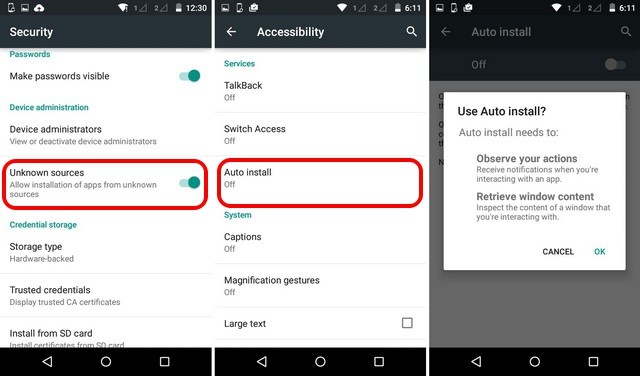
3. Ora avvia l’app Cloneit per Android su entrambi i dispositivi. Ti permetterà di selezionare il mittente e il dispositivo ricevente. Il dispositivo di origine sarebbe il mittente mentre il dispositivo di destinazione sarebbe il ricevitore.
4. Tocca ‘Mittente’ sul dispositivo di origine e attendi qualche istante in quanto trasformerà il dispositivo in un hotspot.
5. Sul dispositivo di destinazione è possibile visualizzare una nuova rete Wi-Fi (l’hotspot creato di recente). Collegati semplicemente a questa rete.
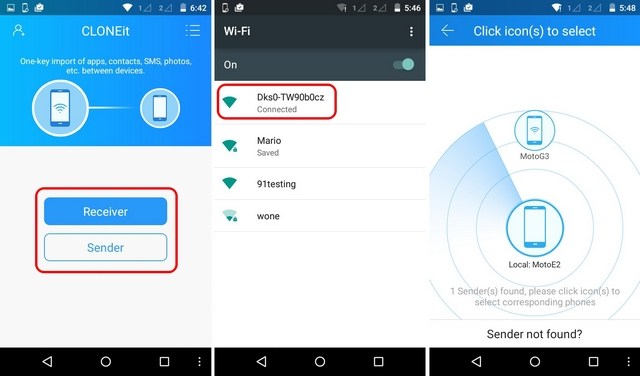
6. Non appena entrambi i dispositivi sono collegati alla stessa rete, il dispositivo di origine inizierà a cercare un mittente.
7. Verrà visualizzato un messaggio sul dispositivo di destinazione sulla richiesta di connessione. Tocca il pulsante ‘Ok’ per accettare la richiesta.
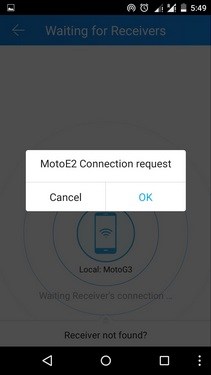
8. Ottimo! Ora, entrambi i dispositivi condividono una connessione sicura. Poiché i dati verranno caricati sul lato ricevente, puoi effettuare le tue selezioni.
9. Seleziona il tipo di dati (contatti, app, musica, ecc.) che desideri spostare utilizzando l’app Cloneit e tocca il pulsante ‘Avvia’.
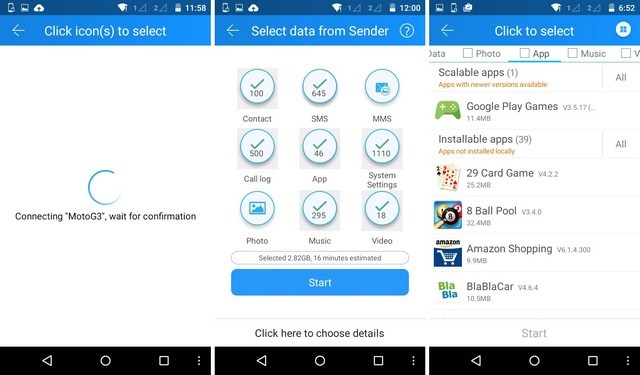
10. Inoltre, puoi selezionare manualmente il tipo di app, file multimediali, impostazioni e altro che desideri spostare.
11. Dopo aver effettuato la selezione, l’interfaccia di Cloneit fornirà un breve dettaglio. Ora, tocca semplicemente il pulsante ‘Avvia’ per avviare il trasferimento.
12. Siediti e rilassati mentre Cloneit Android sposterà il contenuto selezionato dalla tua fonte al dispositivo di destinazione. Assicurati che entrambi i dispositivi siano nelle immediate vicinanze dell’area dell’hotspot.
13. Una volta completata con successo l’importazione dei dati, sarai avvisato.
Seguendo queste semplici istruzioni, sarai in grado di importare i tuoi dati utilizzando Cloneit Android. Tuttavia, potresti non essere in grado di spostare anche alcune app di sistema o predefinite. A partire da ora, Cloneit funziona solo per il trasferimento da Android ad Android. Se stai cercando l’app Cloneit per iPhone, potresti dover cercare un’alternativa.
Parte 2: Migliore alternativa a Cloneit: DrFoneTool – Trasferimento telefonico
Poiché non esiste un’app Cloneit per iPhone, è probabile che tu stia cercando un’alternativa. Noi raccomandiamo DrFoneTool – Trasferimento telefonico, che può essere utilizzato per trasferire i tuoi dati da un dispositivo all’altro in pochi secondi. È compatibile con tutti i principali dispositivi iOS, Android e Windows. Pertanto, puoi facilmente utilizzarlo anche per eseguire un trasferimento multipiattaforma. Lo strumento fornisce una soluzione con un clic per spostare i tuoi contenuti come foto, video, musica, registri delle chiamate, contatti, messaggi e molto altro ancora.

DrFoneTool – Trasferimento telefonico
1: fare clic su Trasferimento da telefono a telefono
- Facile, veloce e sicuro.
- Sposta i dati tra dispositivi con sistemi operativi diversi, ad esempio da iOS ad Android.
-
Supporta dispositivi iOS che eseguono l’ultimo iOS 11

- Trasferisci foto, messaggi di testo, contatti, note e molti altri tipi di file.
- Supporta oltre 8000 dispositivi Android. Funziona con tutti i modelli di iPhone, iPad e iPod.
Una soluzione completa per migrare tra vari dispositivi, può essere facilmente utilizzata come sostituto di Cloneit per iPhone. Puoi usarlo seguendo questi passaggi:
1. Scarica DrFoneTool – Trasferimento telefono su Windows o Mac. Ogni volta che desideri spostare i tuoi dati, collega entrambi i dispositivi al sistema.
2. Una volta rilevati i dispositivi, è possibile avviare anche il toolkit DrFoneTool. Fare clic sull’opzione di ‘Cambia’ per aprire il suo strumento dedicato.

3. Come puoi vedere, i tuoi dispositivi verranno automaticamente rilevati dall’applicazione. Sarebbero anche contrassegnati come ‘Sorgente’ e ‘Destinazione’. Per modificare le loro posizioni, fare clic sul pulsante ‘Capovolgi’.

4. Ora puoi selezionare il tipo di dati che desideri trasferire. Puoi spostare tutti i tipi di contenuti importanti come foto, video, musica, contatti, messaggi, registri, ecc.
5. Fare clic sul pulsante ‘Avvia trasferimento’ dopo aver selezionato il tipo di dati che si desidera spostare. Per cancellare tutto in anticipo sul dispositivo di destinazione, puoi anche fare clic sull’opzione ‘Cancella i dati prima della copia’.

6. Attendi qualche istante perché DrFoneTool trasferirà i dati dalla tua sorgente al dispositivo di destinazione. Una volta completato con successo, sarai avvisato.
Come puoi vedere, con DrFoneTool Switch puoi spostarti da un dispositivo all’altro in pochissimo tempo. Ha un’interfaccia facile da usare e fornisce una soluzione con un clic per trasferire i dati direttamente tra diversi dispositivi. Può essere utilizzato anche come alternativa ideale a Cloneit per iPhone o Cloneit Android. Provalo ed esegui la migrazione sul tuo nuovo dispositivo senza perdita di dati.
ultimi articoli

